
时间:2020-12-29 16:36:59 来源:www.win10xitong.com 作者:win10
要是你在用系统的时候遇到了Win10颜色滤镜功能怎么开启的情况你会怎么办呢?要是遇到这个问题的用户对电脑知识不是很了解的话,可能自己就不知道怎么解决了。如果你也因为这个Win10颜色滤镜功能怎么开启的问题而困扰,小编先给大伙说说简单的措施:1.首先点击开始菜单—设置选项;2.打开轻松使用选项卡即可,这样这个问题就解决啦!然后我们就好好的学习以下Win10颜色滤镜功能怎么开启的完全解决步骤。
小编推荐系统下载:萝卜家园Win10纯净版
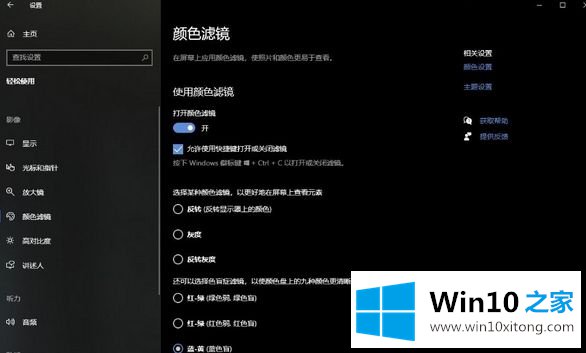
开启方法如下:
1.首先单击开始菜单-设置选项;
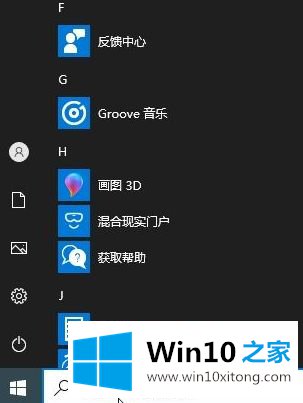
2.打开易用选项卡;
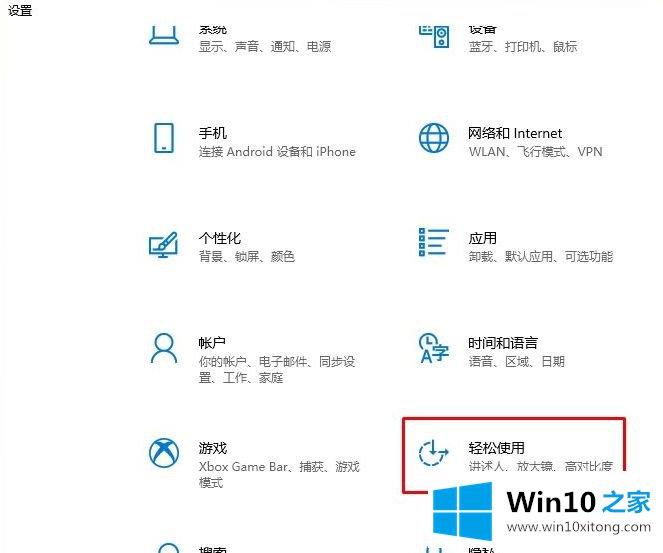
3.这时可以看到滤色器选项,点击;
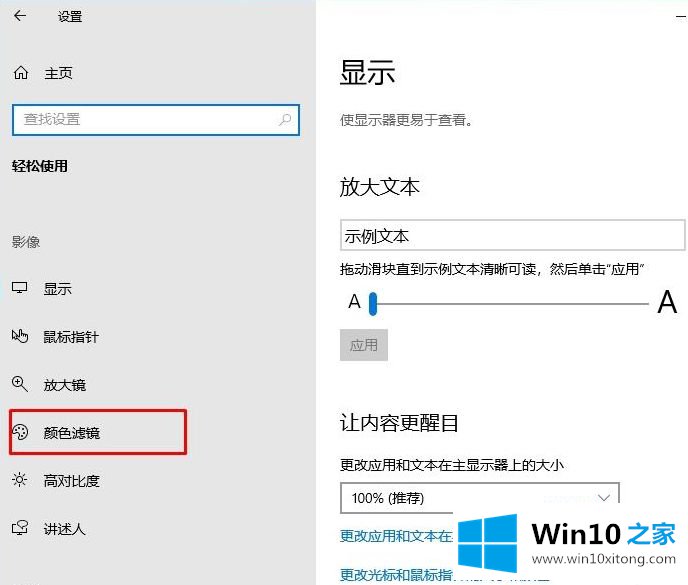
4.在右边,我们点击开关打开滤色片;
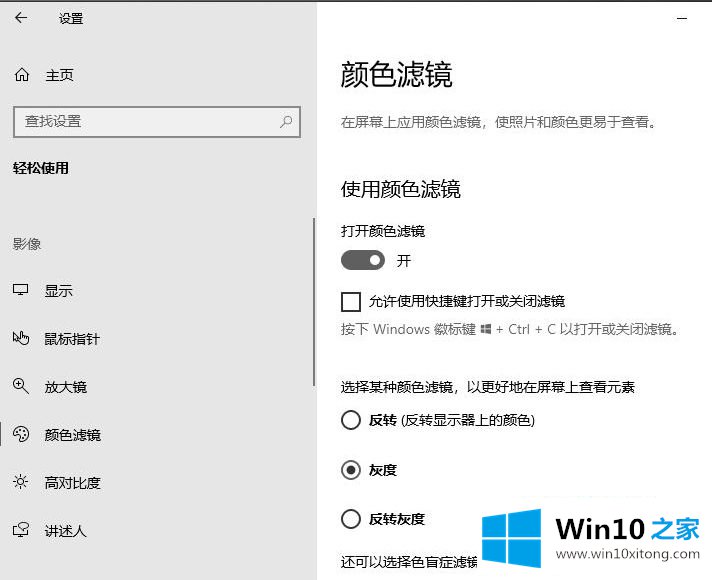
5.打开后,设置使用什么颜色的滤镜,如反转、灰度、红、绿、黄、蓝设置等。
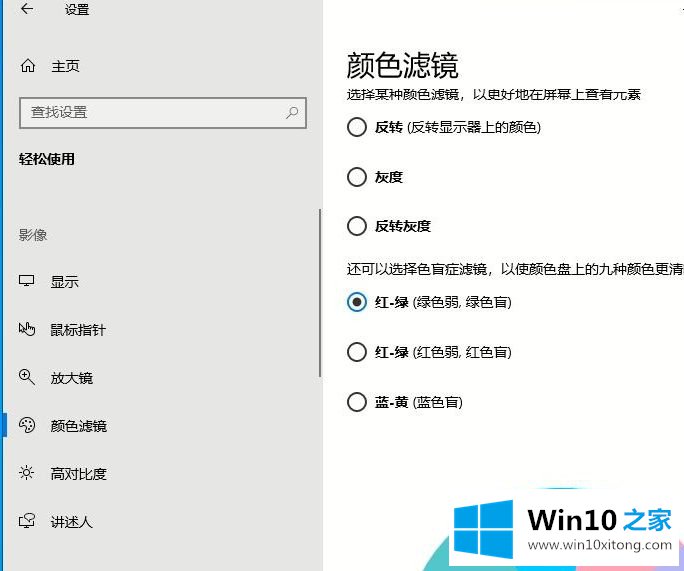
以上是如何开启Win10滤色器功能的详细步骤。需要的用户可以按照上面的方法打开。
这篇关于Win10颜色滤镜功能怎么开启问题的教程到这里就告一段落了,大家伙都解决问题了吗?如果你需要重装系统或者下载系统,本站也是你的好选择。